- Del 1. Hvordan overføre bilder fra gammel LG-telefon til datamaskin med FoneLab HyperTrans
- Del 2. Hvordan overføre bilder fra gammel LG-telefon til datamaskin med USB-kabel
- Del 3. Hvordan overføre bilder fra gammel LG-telefon til datamaskin med Google Photos
- Del 4. Vanlige spørsmål om overføring av bilder fra en gammel LG-telefon til en datamaskin
Overfør data fra iPhone, Android, iOS, datamaskin til hvor som helst uten noen tap.
- Overfør data fra ett Micro SD-kort til en annen Android
- Hvordan overføre bilder fra en telefon til en annen
- Slik overfører du bilder fra gammel LG-telefon til datamaskin
- Slik overfører du bilder fra en gammel Samsung til en annen Samsung
- Overfør kontakter fra Samsung til iPhone
- Overfør data fra LG til Samsung
- Overfør data fra gammel nettbrett til ny
- Overfør filer fra Android til Android
- Overfør iCloud Photos til Android
- Overfør iPhone-notater til Android
- Overfør iTunes Music til Android
Enkle måter å overføre bilder fra LG-telefon til datamaskin
 Postet av Lisa Ou / 15. mars 2023 09:00
Postet av Lisa Ou / 15. mars 2023 09:00 Jeg tok bilder med vennene mine i går med min gamle LG-telefon. Jeg ønsker å redigere dem før jeg legger dem ut på sosiale medier, men jeg vet bare hvordan jeg gjør det på datamaskinen. Hvordan får jeg bilder fra LG-telefonen til datamaskinen? Kan noen hjelpe meg? Takk skal du ha.
Er du glad i å ta bilder? Å overføre bilder fra en gammel LG-telefon til en datamaskin er en stor fordel. Det sparer deg fra flere mulige problemer som situasjonen ovenfor. Hvis du er en av de mer komfortable å redigere bilder på datamaskinen, er det en stor hjelp å vite hvordan du overfører filene på tvers av enheter. Bortsett fra det lar den deg også spare lagringsplass på LG-telefonen din. Hvis du opplever utilstrekkelig lagringsplass, kan du flytte noen av bildene dine til datamaskinen. På denne måten vil ikke telefonens ytelse bli påvirket eller tregere. Og samtidig blir filene dine tryggere og sikrere.
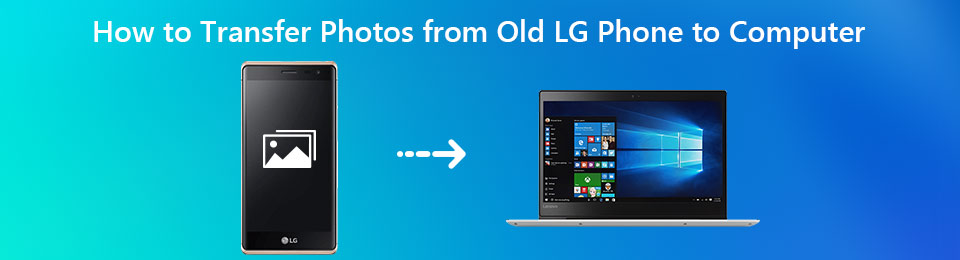
Når det er sagt, søkte vi etter flere metoder på internett for å finne de beste måtene å overføre bilder på. Som et resultat vil denne artikkelen presentere de enkleste metodene for å overføre bilder og andre filer til en datamaskin. Du kan velge hvor du er mest komfortabel mellom en manuell metode, tredjepartsverktøy eller tjeneste. I tillegg er problemfrie trinn og instruksjoner gitt for å veilede deg langs prosessen. Fortsett til følgende deler for å starte overføringen.

Guide List
- Del 1. Hvordan overføre bilder fra gammel LG-telefon til datamaskin med FoneLab HyperTrans
- Del 2. Hvordan overføre bilder fra gammel LG-telefon til datamaskin med USB-kabel
- Del 3. Hvordan overføre bilder fra gammel LG-telefon til datamaskin med Google Photos
- Del 4. Vanlige spørsmål om overføring av bilder fra en gammel LG-telefon til en datamaskin
Del 1. Hvordan overføre bilder fra gammel LG-telefon til datamaskin med FoneLab HyperTrans
FoneLab HyperTrans er et effektivt tredjepartsprogram som lar deg overføre bilder fra en gammel LG-telefon til en datamaskin. Faktisk spiller det ingen rolle om telefonen din er gammel eller ny, siden dette verktøyet kan flytte filene dine uansett. Den støtter nesten alle versjoner av LG, for eksempel LG G8X ThinQ™ Dual Screen, LG G8X ThinQ™, LG Stylo™ 5, LG Journey™ LTE og mer. Dessuten inneholder FoneLab HyperTrans-grensesnittet bare grunnleggende språk og funksjoner du lett kan forstå. Derfor kan du bruke og forstå programmet uten problemer.
Overfør data fra iPhone, Android, iOS, datamaskin til hvor som helst uten noen tap.
- Flytt filer mellom iPhone, iPad, iPod touch og Android.
- Importer filer fra iOS til iOS eller fra Android til Android.
- Flytt filer fra iPhone / iPad / iPod / Android til Computer.
- Lagre filer fra datamaskin til iPhone / iPad / iPod / Android.
Følg de krevende instruksjonene nedenfor for å mestre hvordan du overfører bilder fra LG G4 til datamaskin eller andre LG-modeller med FoneLab HyperTrans:
Trinn 1Skaff FoneLab HyperTrans-installasjonsfilen ved å besøke nettstedet og klikke på Gratis nedlasting fanen. Etter nedlasting, åpne og la programmet gjøre endringer på enheten din. Dette vil lede deg til den raske installasjonsprosessen. Vent mens det pågår, og start deretter å kjøre programmet på datamaskinen din etterpå.
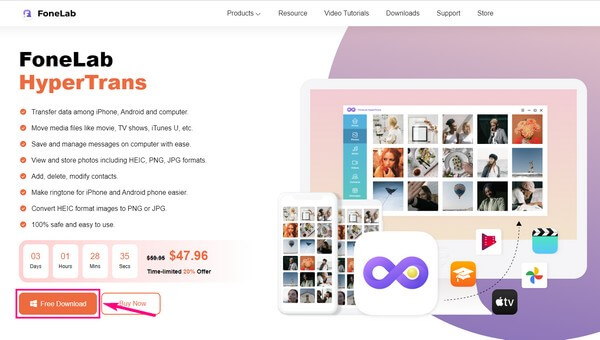
Trinn 2Når du kommer til verktøyets hovedgrensesnitt, vil du bli bedt om å koble LG-telefonen til datamaskinen. Du kan koble til ved hjelp av en USB-ledning eller Wi-Fi-nettverk. Hvis du kobler til via Wi-Fi, må du installere MobieSync-appen på telefonen.
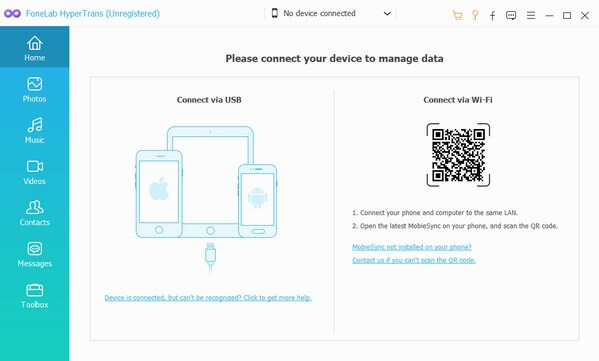
Trinn 3Når enhetene dine er tilkoblet, klikker du på Bilder alternativet til venstre over datatyper. Dette vil vise mappene som består av bildefilene dine. Klikk på den som inneholder bildene du vil overføre for at de skal vises på grensesnittet.
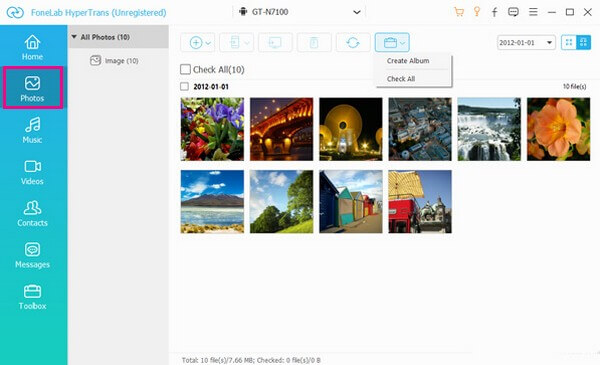
Trinn 4Velg filene du ønsker å flytte til datamaskinen. Du kan også krysse av Sjekk alt muligheten til å velge alt. Klikk deretter på den tredje boksen med datamaskinikonet på den øvre delen av grensesnittet. Når filutforskeren vises, velg en mappe for å lagre bildene. Klikk deretter Velg mappe for å begynne å overføre.
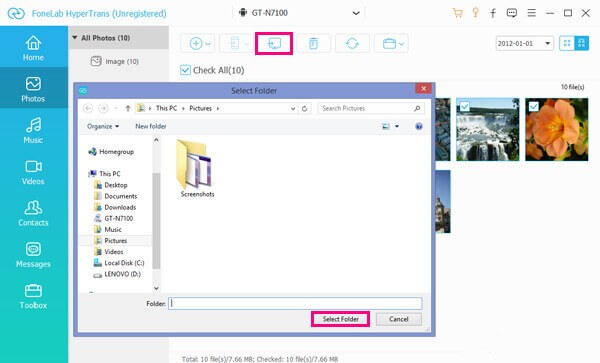
Overfør data fra iPhone, Android, iOS, datamaskin til hvor som helst uten noen tap.
- Flytt filer mellom iPhone, iPad, iPod touch og Android.
- Importer filer fra iOS til iOS eller fra Android til Android.
- Flytt filer fra iPhone / iPad / iPod / Android til Computer.
- Lagre filer fra datamaskin til iPhone / iPad / iPod / Android.
Del 2. Hvordan overføre bilder fra gammel LG-telefon til datamaskin med USB-kabel
En annen metode for å overføre bildene fra din gamle LG-telefon til en datamaskin er å bruke en USB-kabel. Du kan kjøpe spesifikke USB-kabler som lar enheten din kobles til datamaskinen. Men du kan også prøve laderens USB-kabel hvis du vil.
Følg de krevende instruksjonene nedenfor for å mestre hvordan du overfører bilder fra gammel LG-telefon til datamaskin med en USB-kabel:
Trinn 1Koble LG-telefonen til en USB-kabel og skriv den andre enden inn i en port på datamaskinen. Når et varsel dukker opp på telefonskjermen, la datamaskinen kobles til slik at den kan lese LG-telefondataene dine.
Trinn 2Få tilgang til enhetsfilene på datamaskinen. Velg deretter bildene du ønsker å overføre. Når du har valgt alt, høyreklikker du filene og klikker kutte opp alternativet.
Trinn 3Etterpå oppretter du en mappe på datamaskinen. Høyreklikk hvor som helst på mappen og velg pasta alternativ. Bildene vil deretter begynne å overføre til datamaskinen din.
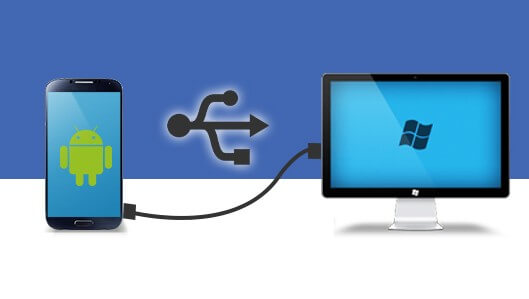
Del 3. Hvordan overføre bilder fra gammel LG-telefon til datamaskin med Google Photos
En annen måte er å bruke Google Foto. Det er en bildelagringstjeneste som lar deg dele bilder på tvers av enhetene dine. Denne tjenesten tilbyr opptil 15 GB gratis lagringsplass, slik at du kan lagre en haug med bildene dine når som helst. Og du kan få tilgang til bildene og andre filer du laster opp på Google Foto ved å logge på kontoen din på datamaskinen. Denne metoden krever imidlertid en internettforbindelse for å behandle overføringen.
Følg de krevende instruksjonene nedenfor for å overføre bilder fra LG-telefon til datamaskin med Google Photos:
Trinn 1Installer Google Bilder app på LG-telefonen din og logg på en konto.
Trinn 2Last opp bildet du ønsker å flytte til datamaskinen på appen. Når bildene er lastet opp, starter du en nettleser på datamaskinen din og går til Google Photos-nettstedet.
Trinn 3Logg på kontoen din og se bildene du importerte til appen. Du kan få tilgang til dem ved å bruke en nettleser eller laste dem ned for å lagre på datamaskinen.
Overfør data fra iPhone, Android, iOS, datamaskin til hvor som helst uten noen tap.
- Flytt filer mellom iPhone, iPad, iPod touch og Android.
- Importer filer fra iOS til iOS eller fra Android til Android.
- Flytt filer fra iPhone / iPad / iPod / Android til Computer.
- Lagre filer fra datamaskin til iPhone / iPad / iPod / Android.
Del 4. Vanlige spørsmål om overføring av bilder fra en gammel LG-telefon til en datamaskin
1. Kan du overføre bilder og videoer til datamaskinen samtidig?
Ja det kan du. Men det er hvis du bruker et program som tilbyr den funksjonen. Derfor anbefaler vi FoneLab HyperTrans. Dette verktøyet lar deg velge og overføre både bilder og videoer samtidig.
2. Hvordan sikkerhetskopiere LG G3 til datamaskinen?
Du kan bruke programmer som FoneLab HyperTrans for å overføre LG G3-bilder og andre data til datamaskinen. Du kan opprette en sikkerhetskopimappe for å overføre og lagre filene, slik at du kan gjenopprette dem hvis de blir slettet på LG-telefonen din.
3. Overfører FoneLab HyperTrans Samsung-bilder til en datamaskin?
Ja det gjør det. FoneLab HyperTrans støtter overføre bilder fra flere Android-enheter til en datamaskin. Dette inkluderer Samsung, LG, Motorola, Nokia, Xiao Mi, Oneplus, ZTE, Huawei og flere. I tillegg lar den deg også overføre bilder fra iOS-enheter, inkludert iPhone, iPad og iPod, til en datamaskin.
Overfør data fra iPhone, Android, iOS, datamaskin til hvor som helst uten noen tap.
- Flytt filer mellom iPhone, iPad, iPod touch og Android.
- Importer filer fra iOS til iOS eller fra Android til Android.
- Flytt filer fra iPhone / iPad / iPod / Android til Computer.
- Lagre filer fra datamaskin til iPhone / iPad / iPod / Android.
Vi er takknemlige for din tillit til metodene i denne artikkelen. Du kan forvente en vellykket prosess hvis du utfører de riktige instruksjonene for å overføre LG-bildene dine til datamaskinen. Prøv metodene nå.
